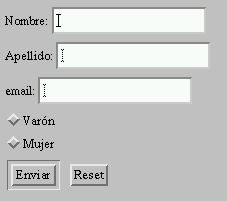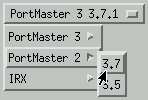Nota: Este documento es parte de una traducción al castellano de la Recomendación del W3C "HTML 4.01 Specification" (más información). Puede consultar la versión original del mismo. Para cualquier comentario o corrección acerca de la traducción póngase en contacto con el traductor en jrpozo arroba conclase punto net. Gracias por su colaboración.
Véase el Aviso de copyright de la traducción.
17.1 Introducción a los formularios
Un formulario HTML es una sección de un documento que contiene contenido normal, código, elementos
especiales llamados controles (casillas de verificación
(checkboxes), radiobotones (radio buttons), menúes, etc.), y rótulos (labels) en esos controles. Los
usuarios normalmente "completan" un formulario modificando sus controles (introduciendo texto,
seleccionando objetos de un menú, etc.), antes de enviar el formulario a un agente para que lo procese
(p.ej., a un servidor web, a un servidor de correo, etc.)
Aquí se muestra un ejemplo de un formulario simple que incluye rótulos, radiobotones y botones para reinicializar el formulario o para enviarlo:
<FORM action="http://algunsitio.com/prog/usuarionuevo" method="post">
<P>
<LABEL for="nombre">Nombre: </LABEL>
<INPUT type="text" id="nombre"><BR>
<LABEL for="apellido">Apellido: </LABEL>
<INPUT type="text" id="apellido"><BR>
<LABEL for="email">email: </LABEL>
<INPUT type="text" id="email"><BR>
<INPUT type="radio" name="sexo" value="Varón"> Varón<BR>
<INPUT type="radio" name="sexo" value="Mujer"> Mujer<BR>
<INPUT type="submit" value="Enviar"> <INPUT type="reset">
</P>
</FORM>
Los usuarios
interaccionan con los formularios a través de los llamados controles.
El "nombre de
control" de un control viene dado por su atributo name. El "campo de
acción" o alcance del atributo name de un control contenido en un elemento
FORM es el elemento
FORM.
Cada control tiene tanto un valor inicial como un valor actual, que son ambos cadenas de caracteres.
Consulte la definición de cada control para obtener información sobre los valores iniciales y las posibles restricciones que puede imponer cada control sobre sus valores. En general, el "valor inicial" de un control puede especificarse con el atributo value del elemento de control. Sin embargo, el valor inicial de un elemento TEXTAREA viene dado por sus contenidos, y el valor inicial de un elemento OBJECT de un formulario está determinado por la implementación del objeto (es decir, se sale fuera del alcance de esta especificación).
El "valor
actual" del control se hace en primer lugar igual al valor inicial. A partir de ese
momento, el valor actual del control puede ser modificado a través de la interacción con el usuario y
mediante scripts.
El valor
inicial de un control no cambia. Así, cuando se reinicializa el formulario, el valor actual
de cada control se reinicializa a su valor inicial. Si el control no tiene un valor inicial, el efecto
de una reinicialización del formulario sobre ese control es indefinido.
Cuando se envía un formulario para su procesamiento, para algunos controles se empareja su nombre
con su valor actual, y estas parejas se envían con el formulario. Aquellos
controles cuyas parejas nombre/valor se envían se llaman controles con
éxito.
HTML define los siguientes tipos de controles:
- botones
- Los autores pueden crear tres tipos de botones:
Los autores crean botones con el elemento BUTTON o el elemento INPUT. Consulte las definiciones de estos elementos para más detalles sobre
cómo especificar diferentes tipos de botones.
Nota. Los autores deberían observar que el elemento
BUTTON ofrece
posibilidades más ricas de representación que el elemento INPUT.
- casillas de verificación
(checkboxes)
- Las casillas de verificación (y los radiobotones) son interruptores de encendido/apagado que pueden
ser conmutados por el usuario. Una casilla de verificación está "marcada" cuando se establece el
atributo checked
del elemento de control. Cuando se envía un formulario, solamente pueden tener
éxito los controles de casillas de verificación que estén marcadas.
Varias casillas de verificación de un formulario pueden compartir el mismo
nombre de control. Así, por ejemplo, las casillas de verificación permiten
a los usuarios elegir varios valores para la misma propiedad. Para crear un control de casilla de
verificación se utiliza el elemento INPUT .
- radiobotones (radio
buttons)
- Los radiobotones son como las casillas de verificación, excepto en que cuando varios comparten el
mismo nombre de control, son mutuamente exclusivos: cuando uno está
"encendido", todos los demás con el mismo nombre se "apagan". Para crear un
control de radiobotón se usa el elemento INPUT.
- Si ninguno de los radiobotones de un conjunto que comparten el mismo nombre tiene un valor inicial
de "encendido", el comportamiento del agente de usuario al elegir cuál es el control que está
inicialmente "encendido" queda sin definir. Nota. Debido a que las implementaciones
existentes tratan este caso de formas diferentes, la especificación actual difiere de RFC 1866
([RFC1866]
sección 8.1.2.4), que dice:
En cualquier momento, exactamente uno de los radiobotones de un conjunto está marcado. Si
ninguno de los elementos <INPUT> de un conjunto de radiobotones especifica 'CHECKED', entonces el
agente de usuario debe marcar el primer radiobotón del conjunto inicialmente.
Al diferir los comportamientos de los agentes de usuario, los autores deberían asegurarse de que
en cada conjunto de radiobotones hay uno que inicialmente está "encendido".
- menúes (menus)
- Los menúes ofrecen al usuario opciones entre las cuales elegir. El elemento
SELECT crea un menú, en
combinación con los elementos OPTGROUP y OPTION.
- entrada de texto
(text input)
- Los autores pueden crear dos tipos de controles que permiten a los usuarios introducir textos. El
elemento INPUT crea un
control de entrada de una sola línea, y el elemento
TEXTAREA crea una control de entrada de varias líneas. En ambos casos,
el texto introducido se convierte en el valor actual del control.
- selección de
ficheros (file select)
- Este tipo de control permite al usuario elegir ficheros de modo que sus contenidos puedan ser
enviados con un formulario. Se usa el elemento INPUT para crear un control de selección de ficheros.
- controles ocultos
(hidden controls)
- Los autores pueden crear controles que no se muestran pero cuyos valores se envían con un
formulario. Los autores usan normalmente este tipo de controles para almacenar información entre
intercambios cliente/servidor que de otro modo se perdería debido a la naturaleza no persistente del
protocolo HTTP (ver [RFC2616]). Para crear un control oculto se usa el elemento
INPUT.
-
controles tipo objeto (object controls)
- Los autores pueden insertar objetos genéricos en los formularios de modo que los valores asociados
se envíen junto con los demás controles. Los autores crean controles tipo objeto con el elemento
OBJECT.
Los elementos utilizados para crear controles aparecen normalmente dentro de un elemento
FORM, pero también pueden
aparecer fuera de la declaración de un elemento FORM cuando se utilizan para construir interfaces de usuario. Sobre esto se
habla en la sección sobre eventos intrínsecos. Obsérvese que los
controles que estén fuera de un formulario no pueden ser controles con
éxito.
Etiqueta inicial: obligatoria, Etiqueta final:
obligatoria
Definiciones de atributos
- action =
uri
[CT]
- Este atributo especifica un agente procesador de formularios. El comportamiento del agente de
usuario frente a un valor diferente de un URI HTTP es indefinido.
- method =
get|post
[CI]
- Este atributo especifica qué método HTTP se usará para enviar el conjunto
de datos del formulario. Los valores posibles (que no distinguen entre mayúsculas y minúsculas)
son "get" (valor por defecto) y "post". Véase la sección sobre envío de
formularios para información sobre su uso.
- enctype =
tipo de contenido
[CI]
- Este atributo especifica el tipo de contenido usado para enviar
el formulario al servidor (cuando el valor del atributo method sea "post"). El valor por defecto de este atributo
es
"application/x-www-form-urlencoded". El
valor
"multipart/form-data" debería usarse en combinación con
el elemento INPUT,
type="file".
- accept-charset =
lista de codificaciones de caracteres
[CI]
- Este atributo especifica la lista de codificaciones de
caracteres para los datos introducidos que son aceptadas por el servidor que procesa este
formulario. El valor es una lista de valores de codificaciones
de caracteres separadas por espacios y/o comas. El cliente debe interpretar esta lista como una
lista o-exclusiva, es decir, el servidor es capaz de aceptar cualquier codificación de caracteres
individual por entidad recibida.
El valor por defecto de este atributo es la cadena reservada "UNKNOWN" ("desconocido"). Los agentes
de usuario pueden interpretar este valor como la codificación de caracteres que fue usada para
transmitir el documento que contiene este elemento
FORM.
- accept =
lista de tipos de contenido
[CI]
- Este atributo especifica una lista de tipos de contenido separados por comas que un servidor
procesador de formularios manejará correctamente. Los agentes de usuario pueden utilizar esta
información para filtrar ficheros no conformes cuando pidan al usuario seleccionar ficheros para
enviar al servidor (véase el elemento INPUT cuando type="file").
- name =
cdata
[CI]
- Este atributo da nombre al elemento de modo que se pueda hacer referencia a él desde hojas de
estilo o scripts. Nota. Este atributo ha sido incluido por motivos de compatibilidad
con versiones anteriores. Las aplicaciones deberían usar el atributo
id para
identificar elementos.
Atributos definidos en otros lugares
- id,
class
(identificadores a nivel de documento)
- lang
(información sobre el idioma),
dir
(dirección del texto)
- style
(información de estilo en línea)
- title
(título del elemento)
- target
(información del marco destino)
- onsubmit,
onreset,
onclick,
ondblclick,
onmousedown,
onmouseup,
onmouseover,
onmousemove,
onmouseout,
onkeypress,
onkeydown,
onkeyup
(eventos intrínsecos)
El elemento FORM actúa
como contenedor de controles. Especifica:
- La disposición ("layout") del formulario (dada por los contenidos del elemento).
- El programa que manejará el formulario completado y enviado (el atributo
action). El programa
receptor debe ser capaz de interpretar las parejas nombre/valor para poder hacer uso de ellas.
- El método por el cual se enviarán los datos del usuario al servidor (el atributo
method).
- Una codificación de caracteres que debe ser aceptada por el servidor para poder manejar este
formulario (el atributo accept-charset). Los agentes de usuario pueden avisar al usuario del valor del
atributo accept-charset y/o restringir al usuario la posibilidad de introducir
caracteres no reconocidos.
Un formulario puede contener texto y código (párrafos, listas, etc.) además de
controles de formulario.
El siguiente ejemplo muestra un formulario que va a ser procesado por el programa "usuarionuevo"
cuando sea enviado. El formulario será enviado al programa usando el método HTTP "post".
<FORM action="http://algunsitio.com/prog/usuarionuevo" method="post">
...contenidos del formulario...
</FORM>
Consulte la sección sobre envío de formularios para información sobre
cómo deben preparar los agentes de usuario los datos del formulario para los servidores y cómo deberían
tratar los agentes de usuario las respuestas esperadas.
Nota. Quedan fuera del alcance de esta especificación las cuestiones sobre el
comportamiento de los servidores que reciben datos de formularios.
<!ENTITY % InputType
"(TEXT | PASSWORD | CHECKBOX |
RADIO | SUBMIT | RESET |
FILE | HIDDEN | IMAGE | BUTTON)"
>
<!-- se requiere el atributo name para todos excepto para submit y reset -->
<!ELEMENT INPUT - O EMPTY -- control de formulario -->
<!ATTLIST INPUT
%attrs; -- %coreattrs, %i18n, %events --
type %InputType; TEXT -- qué tipo de control se necesita --
name CDATA #IMPLIED -- enviar como parte del formulario --
value CDATA #IMPLIED -- especificar para radiobotones
y casillas de verificación --
checked (checked) #IMPLIED -- para radiobotones y casillas de verif. --
disabled (disabled) #IMPLIED -- no disponible en este contexto --
readonly (readonly) #IMPLIED -- para texto y contraseñas --
size CDATA #IMPLIED -- específico de cada tipo de campo --
maxlength NUMBER #IMPLIED -- máximo de caracteres para campos de texto --
src %URI; #IMPLIED -- para campos con imágenes --
alt CDATA #IMPLIED -- descripción corta --
usemap %URI; #IMPLIED -- usar mapa de imágenes en el cliente --
ismap (ismap) #IMPLIED -- usar mapa de imágenes en el servidor --
tabindex NUMBER #IMPLIED -- posición en el orden de tabulación --
accesskey %Character; #IMPLIED -- carácter de la tecla de accesibilidad --
onfocus %Script; #IMPLIED -- el foco se dirigió hacia el elemento --
onblur %Script; #IMPLIED -- el elemento perdió el foco --
onselect %Script; #IMPLIED -- se seleccionó parte del texto --
onchange %Script; #IMPLIED -- el valor del elemento fue modificado --
accept %ContentTypes; #IMPLIED -- lista de tipos MIME para subir ficheros --
>
Etiqueta inicial: obligatoria, Etiqueta final:
prohibida
Definiciones de atributos
- type =
text|password|checkbox|radio|submit|reset|file|hidden|image|button [CI]
- Este atributo especifica el tipo de control a crear.
El valor por defecto para este atributo es "text".
- name = cdata [CI]
- Este atributo asigna el nombre de control.
- value = cdata [CA]
- Este atributo especifica el valor inicial del
control. Es opcional excepto cuando el atributo
type tenga el valor "radio" o "checkbox".
- size = cdata [CN]
- Este atributo le dice al agente de usuario la anchura inicial del control. La
anchura viene dada en píxeles excepto cuando el atributo
type tenga el valor "text" o "password". En estos casos, el valor
se refiere al número (entero) de caracteres.
- maxlength = number [CN]
- Cuando el atributo type tiene el valor "text" o "password",
este atributo especifica el número máximo de caracteres que puede introducir el usuario.
Este número puede exceder del especificado por size, en cuyo caso el agente
de usuario debería ofrecer un mecanismo de desplazamiento. El valor por defecto para
este atributo es un número ilimitado.
- checked [CI]
- Cuando el atributo type tiene el valor "radio" o "checkbox",
este atributo booleano especifica que el botón está marcado ("on"). Los agentes de usuario no
deben tener en cuenta este atributo para otros tipos de control.
- src = uri [CT]
- Cuando el atributo type tiene el valor "image", este atributo especifica
la localización de la imagen que debe usarse para decorar el botón gráfico de envío.
Atributos definidos en otros lugares
-
id, class (identificadores a nivel de documento)
- lang (información sobre el idioma),
dir (dirección
del texto)
- title (título del
elemento)
- style (información
de estilo en línea)
- alt (texto alternativo)
- align (alineación)
-
accept (tipos de contenidos legales para
un servidor)
-
readonly (controles de entrada de sólo lectura)
-
disabled (controles de entrada deshabilitados)
-
tabindex (navegación con tabulador)
-
accesskey (teclas de acceso)
- usemap (mapas de imágenes en el lado del cliente)
- ismap (mapas de imágenes en el lado del servidor)
-
onfocus, onblur, onselect,
onchange, onclick, ondblclick,
onmousedown,
onmouseup,
onmouseover,
onmousemove,
onmouseout,
onkeypress,
onkeydown, onkeyup (eventos intrínsecos)
El tipo de control definido por el elemento INPUT
depende del valor del atributo type:
- text
- Crea un control
de entrada de texto de una línea.
- password
- Igual que "text", pero el texto introducido
se presentan de tal modo que se oculten los caracteres (p.ej., mediante un serie de asteriscos).
Este tipo de control suele utilizarse para datos importantes tales como contraseñas.
Obsérvese que el valor actual es el texto
introducido por el usuario, no el texto representado por el agente de usuario.
Nota. Los diseñadores de aplicaciones
deberían tener en cuenta que este mecanismo ofrece en realidad un nivel muy bajo de seguridad.
Aunque la contraseña se oculte a las personas que puedan estar mirando, se transmite
al servidor como texto sin enmascarar, y puede ser leído por cualquiera que tenga
acceso de bajo nivel a la red.
- checkbox
- Crea una casilla de verificación o "checkbox".
- radio
- Crea un radiobotón o "radio button".
- submit
- Crea un botón de envío o "submit button".
- image
- Crea un botón de envío gráfico. El valor
del atributo
src especifica el URI de la imagen que decorará el botón.
Por razones de accesibilidad, los autores deberían proporcionar un
texto alternativo para la imagen
por medio del atributo alt.
Cuando se utiliza un dispositivo apuntador para hacer clic sobre
la imagen, se envían al servidor el formulario y la coordenadas en que se
pulsó el dispositivo. El valor x se mide en
píxeles desde la izquierda de la imagen, y el valor y en píxeles desde la parte superior de la imagen.
Los datos enviados incluyen name.x=x-value y
name.y=y-value donde "name" es el valor del atributo name, y x-value e y-value
son las coordenadas x e y, respectivamente.
Si el servidor realiza acciones diferentes dependiendo del lugar en que se
pulsó el dispositivo, los usuarios de navegadores no gráficos estarán en desventaja.
Por esta razón, los autores deberían considerar otras alternativas:
- Usar varios botones de envío (cada uno con su imagen) en lugar de un solo
botón gráfico de envío. Los autores pueden usar hojas de estilo para controlar
la posición de estos botones.
- Usar un mapa de imágenes en el
lado del cliente junto con scripts.
- reset
- Crea un botón de reinicialización o "reset button".
- button
- Crea un botón pulsador o "push button". Los agentes de usuario deberían
usar el valor del atributo value como rótulo del botón.
- hidden
- Crea un control oculto o "hidden control".
- file
- Crea un control de selección de fichero o "file select". Los agentes de
usuario pueden usar el valor del atributo
value para el nombre de fichero inicial.
17.4.2 Ejemplos de formularios con controles INPUT
El siguiente fragmento HTML de ejemplo define un formulario simple que permite al usuario
introducir su nombre, apellido, dirección de correo electrónico y sexo. Cuando se active
el botón de envío, el formulario será enviado al programa especificado por el
atributo
action.
<FORM action="http://algunsitio.com/prog/usuarionuevo" method="post">
<P>
Nombre: <INPUT type="text" name="nombre"><BR>
Apellido: <INPUT type="text" name="apellido"><BR>
email: <INPUT type="text" name="email"><BR>
<INPUT type="radio" name="sexo" value="Varón"> Varón<BR>
<INPUT type="radio" name="sexo" value="Mujer"> Mujer<BR>
<INPUT type="submit" value="Enviar"> <INPUT type="reset">
</P>
</FORM>
Este formulario podría ser representado de la siguiente manera:
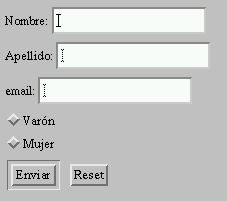
En la sección sobre el elemento LABEL, se habla sobre la codificación de rótulos tales como "Nombre".
En el ejemplo que sigue, se ejecuta la función Javascript llamada verificar cuando
se da el evento "onclick":
<HEAD>
<META http-equiv="Content-Script-Type" content="text/javascript">
</HEAD>
<BODY>
<FORM action="..." method="post">
<P>
<INPUT type="button" value="Pínchame" onclick="verificar()">
</FORM>
</BODY>
Consulte la sección sobre eventos intrínsecos
para más información sobre scripts y eventos.
El siguiente ejemplo muestra cómo pueden enviarse los contenidos de un fichero
especificado por el usuario con un formulario. Se le pide al usuario su nombre
y una lista de nombres de ficheros cuyos contenidos deberían enviarse con el
formulario. Al especificar para
enctype el valor "multipart/form-data", los contenidos
de cada fichero se empaquetarán para su envío en una sección separada de un documento
multiparte.
<FORM action="http://servidor.com/cgi/procesar"
enctype="multipart/form-data"
method="post">
<P>
¿Cómo se llama usted? <INPUT type="text" name="nombre_del_remitente">
¿Qué ficheros desea enviar? <INPUT type="file" name="nombre_de_los_ficheros">
</P>
</FORM>
Etiqueta inicial: obligatoria, Etiqueta final:
obligatoria
Atributos definidos en otros lugares
-
id, class (identificadores a nivel de documento)
- lang (información sobre el idioma),
dir (dirección
del texto)
- title (título del
elemento)
- style (información
sobre el estilo en línea)
-
disabled (controles de entrada deshabilitados)
-
accesskey (teclas
de acceso)
-
tabindex (navegación con tabulador)
-
onfocus, onblur, onclick,
ondblclick,
onmousedown,
onmouseup,
onmouseover,
onmousemove,
onmouseout,
onkeypress,
onkeydown, onkeyup (eventos intrínsecos)
Los botones creados con el elemento
BUTTON funcionan exactamente igual que los botones
creados con el elemento INPUT, pero ofrecen posibilidades más ricas de representación:
el elemento BUTTON puede tener contenido. Por ejemplo, un elemento BUTTON
que contenga una imagen se parece y funciona como un elemento INPUT
cuyo atributo type sea igual a "image", pero el tipo de elemento BUTTON
permite un contenido.
Los agentes de usuario visuales pueden representar los botones
BUTTON
con un relieve y un movimiento arriba/abajo al pulsarlos, mientras que pueden
representar los botones INPUT como imágenes "planas".
El siguiente ejemplo extiende un ejemplo previo, pero creando los botones de envío y de reinicialización con
BUTTON en lugar de con
INPUT. Los botones contienen imágenes sacadas de elementos
IMG.
<FORM action="http://algunsitio.com/prog/usuarionuevo" method="post">
<P>
Nombre: <INPUT type="text" name="nombre"><BR>
Apellido: <INPUT type="text" name="apellido"><BR>
email: <INPUT type="text" name="email"><BR>
<INPUT type="radio" name="sexo" value="Varón"> Varón<BR>
<INPUT type="radio" name="sexo" value="Mujer"> Mujer<BR>
<BUTTON name="enviar" value="enviar" type="submit">
Enviar<IMG src="/iconos/ahivaeso.gif" alt="¡Ahí va eso!"></BUTTON>
<BUTTON name="reiniciar" type="reset">
Reinicializar<IMG src="/iconos/ayno.gif" alt="¡Ay, no!"></BUTTON>
</P>
</FORM>
Recuérdese que los autores deben proporcionar texto alternativo para los elementos
IMG.
Es ilegal asociar
un mapa de imágenes con un IMG que aparezca como el contenido de un elemento
BUTTON.
EJEMPLO ILEGAL:
Lo siguiente no es HTML legal.
<BUTTON>
<IMG src="blabla.gif" usemap="...">
</BUTTON>
Etiqueta inicial: obligatoria, Etiqueta final:
obligatoria
Definiciones de atributos de SELECT
- name = cdata [CI]
- Este atributo asigna el nombre de control.
- size = número [CN]
- Si un elemento
SELECT se presenta como una lista con desplazamiento ("scrolled list box"),
este atributo especifica el número de filas de la lista que deberían ser visibles al
mismo tiempo. No es preciso que los agentes visuales presenten un elemento SELECT
como una lista ("list box"); pueden usar cualquier otro mecanismo, como por ejemplo un
menú desplegable ("drop-down menu").
- multiple [CI]
- Si está activado, este atributo booleano permite selecciones múltiples. Si no
está activado, el elemento SELECT sólo permite selecciones simples.
Atributos definidos en otros lugares
-
id, class (identificadores a nivel de documento)
- lang (información sobre el idioma),
dir (dirección del
texto)
- title (título del
elemento)
- style (información
de estilo en línea)
-
disabled (controles de entrada deshabilitados)
-
tabindex (navegación con tabulador)
-
onclick, ondblclick, onmousedown,
onmouseup,
onmouseover,
onmousemove,
onmouseout,
onkeypress,
onkeydown, onkeyup (eventos intrínsecos)
El elemento
SELECT crea un menú. Cada opción ofrecida
por el menú se representa por un elemento OPTION. Un elemento SELECT
debe contener al menos un elemento OPTION.
El elemento OPTGROUP permite a los autores agrupar opciones
lógicamente. Esto es particularmente útil cuando el usuario debe elegir de entre
una larga lista de opciones; es más fácil apreciar y recordar grupos de opciones
relacionadas que una larga lista de opciones sueltas. En HTML 4, todos los elementos
OPTGROUP deben especificarse directamente dentro de un elemento SELECT
(es decir, no pueden anidarse unos grupos dentro de otros).
Pueden preseleccionarse para el usuario cero o más opciones. Los agentes de usuario deberían
determinar qué opciones son preseleccionadas de acuerdo con lo siguiente:
Etiqueta inicial: obligatoria, Etiqueta final:
obligatoria
Definiciones de atributos de OPTGROUP
- label = texto [CS]
- Este atributo especifica el rótulo del grupo de opciones.
Atributos definidos en otros lugares
-
id, class (identificadores a nivel de documento)
- lang (información sobre el idioma),
dir (dirección del texto)
- title (título del elemento)
- style (información
de estilo en línea)
-
disabled (controles de entrada deshabilitados)
-
onclick, ondblclick, onmousedown,
onmouseup,
onmouseover,
onmousemove,
onmouseout,
onkeypress,
onkeydown, onkeyup (eventos intrínsecos)
Nota. Se avisa a los implementadores de que las versiones futuras de
HTML pueden extender el mecanismo de agrupamiento para permitir grupos anidados (es decir,
para que los elementos
OPTGROUP puedan anidarse). Esto permitirá a los autores representar una jerarquía
de opciones más rica.
<!ELEMENT OPTION - O (#PCDATA) -- opción seleccionable -->
<!ATTLIST OPTION
%attrs; -- %coreattrs, %i18n, %events --
selected (selected) #IMPLIED -- opción preseleccionada --
disabled (disabled) #IMPLIED -- no disponible en este contexto --
label %Text; #IMPLIED -- para usar en menúes jerárquicos --
value CDATA #IMPLIED -- por defecto es el contenido del elemento --
>
Etiqueta inicial: obligatoria, Etiqueta final:
obligatoria
Definiciones de atributos de OPTION
- selected [CI]
- Si está establecido, este atributo booleano especifica que esta opción
está preseleccionada.
- value = cdata [CS]
- Este atributo especifica el valor inicial del
control. Si este atributo no está establecido, el valor
inicial es igual a los contenidos del elemento OPTION.
- label = texto [CS]
- Este atributo permite a los autores especificar un rótulo para la opción más
corto que el contenido del elemento OPTION. Cuando esté especificado, los agentes de usuario deberían usar
como rótulo de la opción el valor de este atributo en lugar del contenido del elemento
OPTION.
Atributos definidos en otros lugares
-
id, class (identificadores a nivel de documento)
- lang (información sobre el idioma),
dir (dirección del texto)
- title (título del elemento)
- style (información
de estilo en línea)
-
disabled (controles de entrada deshabilitados)
-
onclick, ondblclick, onmousedown,
onmouseup,
onmouseover,
onmousemove,
onmouseout,
onkeypress,
onkeydown, onkeyup (eventos intrínsecos)
Cuando se represente una opción de un menú, los agentes
de usuario deberían usar como opción el valor del atributo label del elemento OPTION.
Si este atributo no está especificado, los agentes de usuario deberían usar los
contenidos del elemento OPTION.
El atributo label del elemento
OPTGROUP especifica el rótulo de un grupo de opciones.
En este ejemplo, creamos un menú que permite al usuario seleccionar cuál
de los siete componentes de un programa instalar. Los dos primeros componentes
están preseleccionados pero pueden ser deseleccionados por el usuario. El resto
de los componentes no están preseleccionados. El atributo size dice que el menú sólo
debería tener cuatro filas, aunque el usuario pueda elegir ente siete opciones.
Las otras opciones deberían estar disponibles a través de un mecanismo de desplazamiento.
El elemento
SELECT va seguido de botones de envío y de reinicialización.
<FORM action="http://algunsitio.com/prog/elegir-componente" method="post">
<P>
<SELECT multiple size="4" name="elegir-componente">
<OPTION selected value="Componente_1_a">Componente_1</OPTION>
<OPTION selected value="Componente_1_b">Componente_2</OPTION>
<OPTION>Componente_3</OPTION>
<OPTION>Componente_4</OPTION>
<OPTION>Componente_5</OPTION>
<OPTION>Componente_6</OPTION>
<OPTION>Componente_7</OPTION>
</SELECT>
<INPUT type="submit" value="Enviar"><INPUT type="reset">
</P>
</FORM>
Solamente las opciones seleccionadas tendrán éxito
(usando el nombre de control "elegir-componente"). Cuando
no haya opciones seleccionadas, el control no tendrá éxito, y ni el nombre ni ninguno
de los valores se enviarán al servidor cuando se envíe el formulario. Obsérvese que
el atributo value, cuando está establecido, determina el
valor inicial del control, que de otro modo es el contenido
del elemento.
En este ejemplo usamos el elemento OPTGROUP para agrupar opciones. El siguiente código:
<FORM action="http://algunsitio.com/prog/algunprograma" method="post">
<P>
<SELECT name="ComOS">
<OPTION selected label="ninguno" value="ninguno">Ninguno</OPTION>
<OPTGROUP label="PortMaster 3">
<OPTION label="3.7.1" value="pm3_3.7.1">PortMaster 3 con ComOS 3.7.1</OPTION>
<OPTION label="3.7" value="pm3_3.7">PortMaster 3 con ComOS 3.7</OPTION>
<OPTION label="3.5" value="pm3_3.5">PortMaster 3 con ComOS 3.5</OPTION>
</OPTGROUP>
<OPTGROUP label="PortMaster 2">
<OPTION label="3.7" value="pm2_3.7">PortMaster 2 con ComOS 3.7</OPTION>
<OPTION label="3.5" value="pm2_3.5">PortMaster 2 con ComOS 3.5</OPTION>
</OPTGROUP>
<OPTGROUP label="IRX">
<OPTION label="3.7R" value="IRX_3.7R">IRX con ComOS 3.7R</OPTION>
<OPTION label="3.5R" value="IRX_3.5R">IRX con ComOS 3.5R</OPTION>
</OPTGROUP>
</SELECT>
</FORM>
representa el siguiente agrupamiento:
Ninguno
PortMaster 3
3.7.1
3.7
3.5
PortMaster 2
3.7
3.5
IRX
3.7R
3.5R
Los agentes de usuario visuales pueden permitir a los
usuarios seleccionar de entre grupos de opciones a través de un menú jerárquico o
de algún otro mecanismo que refleje la estructura de las opciones.
Un agente de usuario gráfico podría representarlo así:
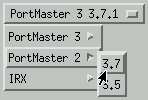
Esta imagen muestra un elemento SELECT representado mediante menúes en cascada. El rótulo superior
del menú muestra el valor seleccionado actualmente (PortMaster 3, 3.7.1).
El usuario ha desplegado dos menúes en cascada, pero aún no ha seleccionado el nuevo valor
(PortMaster 2, 3.7). Obsérvese que cada menú en cascada muestra el rótulo de un elemento
OPTGROUP u OPTION.
Etiqueta inicial: obligatoria, Etiqueta final:
obligatoria
Definiciones de atributos
- name = cdata [CI]
- Este atributo asigna el nombre de control.
- rows = número [CN]
- Este atributo especifica el número de líneas de texto visibles. Los usuarios
deberían poder introducir un número mayor de líneas, por lo que los agentes de usuario deberían
proporcionar medios para desplazar los contenidos del control cuando
los contenidos se extiendan más allá del área visible.
- cols = número [CN]
- Este atributo especifica la anchura visible en caracteres de anchura media.
Los usuarios deberían poder introducir líneas de mayor longitud, por lo que
los agentes de usuario deberían proporcionar medios para desplazar los
contenidos del control cuando los contenidos se extiendan más allá del área
visible. Los agentes del usuario pueden partir las líneas de texto visible
para que las líneas largas puedan verse sin necesidad de desplazarlas.
Atributos definidos en otros lugares
-
id, class (identificadores a nivel de documento)
- lang (información sobre el idioma),
dir (dirección del texto)
- title (título del elemento)
- style (información
de estilo en línea)
-
readonly (controles de entrada de sólo lectura)
-
disabled (controles de entrada deshabilitados)
-
tabindex (navegación con tabulador)
-
onfocus, onblur, onselect,
onchange, onclick, ondblclick,
onmousedown,
onmouseup,
onmouseover,
onmousemove,
onmouseout,
onkeypress,
onkeydown, onkeyup (eventos intrínsecos)
El elemento
TEXTAREA crea un control de entrada de texto
multilínea. Los agentes de usuario deberían usar los contenidos de este elemento
como valor inicial del control y representar este texto
inicialmente.
Este ejemplo crea un control
TEXTAREA de 20 filas por 80 columnas
que contiene inicialmente dos líneas de texto. El elemento
TEXTAREA va seguido de botones de envío y reinicialización.
<FORM action="http://algunsitio.com/prog/leer-texto" method="post">
<P>
<TEXTAREA name="eltexto" rows="20" cols="80">
Primera línea del texto inicial.
Segunda línea del texto inicial.
</TEXTAREA>
<INPUT type="submit" value="Enviar"><INPUT type="reset">
</P>
</FORM>
Estableciendo el atributo readonly los autores pueden mostrar texto no modificable
en un elemento TEXTAREA. Esto no es lo mismo que usar código de texto estándar, ya que
el valor del TEXTAREA
se envía con el formulario.
ISINDEX está
desaprobado. Este elemento crea un control de entrada de texto de una línea. Los autores debería usar el elemento INPUT
para crear controles de entrada de texto.
Véase el DTD Transicional para la definición
formal.
Definiciones de atributos
- prompt = texto [CS]
- Desaprobado. Este
atributo especifica una cadena indicadora ("prompt") para el campo de entrada.
Atributos definidos en otros lugares
El elemento
ISINDEX crea un control de entrada
de texto de una línea que permite cualquier número de caracteres. Los agentes de usuario
pueden usar el valor del atributo prompt como cadena indicadora ("prompt").
EJEMPLO DESAPROBADO:
La siguiente declaración ISINDEX:
<ISINDEX prompt="Escriba la frase a buscar: ">
podría reescribirse con INPUT del siguiente modo:
<FORM action="..." method="post">
<P>Entre la frase a buscar: <INPUT type="text"></P>
</FORM>
Semántica de ISINDEX.
Actualmente, la semántica de
ISINDEX sólo está bien definida cuando el URI base
del documento que lo contiene es un URI HTTP. En la práctica, la cadena introducida
está restringida a Latin-1 ya que no hay ningún mecanismo con el que el URI pueda
especificar un juego de caracteres diferente.
A algunos controles de formulario se les asocian rótulos automáticamente (botones pulsadores)
aunque a la mayoría no (campos de texto, casillas de verificación y radiobotones, y
menúes).
Para aquellos controles que tengan rótulos implícitos, los agentes de usuario deberían
utilizar el valor del atributo value como texto del rótulo.
El elemento
LABEL se utiliza para especificar rótulos de controles que no tienen rótulos
implícitos.
Etiqueta inicial: obligatoria, Etiqueta final:
obligatoria
Definiciones de atributos
- for = idref [CS]
- Este atributo asocia explícitamente el rótulo definido con otro control.
Cuando está presente, el valor de este atributo debe ser el mismo que el valor
del atributo id de algún otro control del mismo documento.
Cuando no está presente, el rótulo definido se asocia con los contenidos
del elemento.
Atributos definidos en otros lugares
-
id, class (identificadores a nivel de documento)
- lang (información sobre el idioma),
dir (dirección del texto)
- title (título del elemento)
- style (información
de estilo en línea)
-
accesskey (teclas
de acceso)
-
onfocus, onblur, onclick,
ondblclick,
onmousedown,
onmouseup,
onmouseover,
onmousemove,
onmouseout,
onkeypress,
onkeydown, onkeyup (eventos intrínsecos)
El elemento
LABEL puede utilizarse para adjuntar información a los controles.
Cada elemento
LABEL se asocia exactamente con un control de formulario.
El atributo for asocia explícitamente un rótulo con otro control:
el valor del atributo for debe ser el mismo que el valor del atributo
id del elemento de control asociado. Se puede asociar más de un
LABEL con el mismo control creando múltiples referencias a través
del atributo for.
Este ejemplo crea una tabla que se utiliza para alinear dos controles de
entrada de texto y sus rótulos asociados. Cada rótulo
está explícitamente asociado a un control de entrada de texto:
<FORM action="..." method="post">
<TABLE>
<TR>
<TD><LABEL for="nombre">Nombre</LABEL>
<TD><INPUT type="text" name="nombre" id="nombre">
<TR>
<TD><LABEL for="apellido">Apellido</LABEL>
<TD><INPUT type="text" name="apellido" id="apellido">
</TABLE>
</FORM>
Este ejemplo extiende el formulario de un ejemplo previo haciendo que incluya
elementos LABEL.
<FORM action="http://algunsitio.com/prog/usuarionuevo" method="post">
<P>
<LABEL for="nombre">Nombre: </LABEL>
<INPUT type="text" id="nombre"><BR>
<LABEL for="apellido">Last name: </LABEL>
<INPUT type="text" id="apellido"><BR>
<LABEL for="email">email: </LABEL>
<INPUT type="text" id="email"><BR>
<INPUT type="radio" name="sexo" value="Varón"> Varón<BR>
<INPUT type="radio" name="sexo" value="Mujer"> Mujer<BR>
<INPUT type="submit" value="Enviar"> <INPUT type="reset">
</P>
</FORM>
Para asociar implícitamente un rótulo con otro control,
el elemento de control debe estar dentro de los contenidos del elemento LABEL.
En este caso, el LABEL sólo puede contener un elemento de control. El rótulo
en sí puede colocarse antes o después del control asociado.
En este ejemplo, asociamos implícitamente dos rótulos a dos controles de entrada de texto:
<FORM action="..." method="post">
<P>
<LABEL>
Nombre
<INPUT type="text" name="nombre">
</LABEL>
<LABEL>
<INPUT type="text" name="apellido">
Apellido
</LABEL>
</P>
</FORM>
Obsérvese que esta técnica no puede utilizarse cuando se usa una tabla
para fijar la disposición de los elementos, con el rótulo en una celda y
su control asociado en otra celda.
Cuando el foco se dirige hacia un elemento
LABEL, éste pasa el foco a su control asociado. Véanse más adelante en la sección sobre
teclas de acceso algunos ejemplos.
Los rótulos pueden ser representados por los agentes de usuario de diferentes maneras
(p.ej., visualmente, leídos por sintetizadores de voz, etc.)
Etiqueta inicial: obligatoria, Etiqueta final:
obligatoria
Definiciones de atributos de LEGEND
- align =
top|bottom|left|right
[CI]
- Desaprobado. Este
atributo especifica la posición de la leyenda con respecto al grupo de campos (fieldset).
Valores posibles:
- top: La leyenda está en la parte superior del grupo de campos. Este es el
valor por defecto.
- bottom: La leyenda está en la parte inferior del grupo de campos.
- left: La leyenda está a la izquierda del grupo de campos.
- right: La leyenda está a la derecha del grupo de campos.
Atributos definidos en otros lugares
-
id, class (identificadores a nivel de documento)
- lang (información sobre el idioma),
dir (dirección del texto)
- title (título del elemento)
- style (información
de estilo en línea)
-
accesskey (teclas de acceso)
-
onclick, ondblclick, onmousedown,
onmouseup,
onmouseover,
onmousemove,
onmouseout,
onkeypress,
onkeydown, onkeyup (eventos intrínsecos)
El elemento FIELDSET (grupo de campos) permite a los autores agrupar
temáticamente controles y rótulos relacionados. Gracias al agrupamiento de controles
es más fácil para los usuarios entender su propósito y al mismo tiempo se facilita
la navegación con agentes de usuario visuales y la navegación por voz para agentes
de usuario basados en voz. El uso correcto de este elemento hace los documentos más
accesibles.
El elemento
LEGEND permite a los autores asignar un título a un
FIELDSET. La leyenda mejora la accesibilidad cuando el
FIELDSET no se representa visualmente.
En este ejemplo, creamos un formulario que podría rellenarse en una consulta
médica. Se divide en tres secciones: información personal, historial médico,
y medicación actual. Cada sección contiene controles para introducir la
información apropiada.
<FORM action="..." method="post">
<P>
<FIELDSET>
<LEGEND>Información Personal</LEGEND>
Apellido: <INPUT name="personal_apellido" type="text" tabindex="1">
Nombre: <INPUT name="personal_nombre" type="text" tabindex="2">
Dirección: <INPUT name="personal_dirección" type="text" tabindex="3">
...más información personal...
</FIELDSET>
<FIELDSET>
<LEGEND>Historial Médico</LEGEND>
<INPUT name="historial_enfermedades"
type="checkbox"
value="Viruela" tabindex="20"> Viruela
<INPUT name="historial_enfermedades"
type="checkbox"
value="Paperas" tabindex="21"> Paperas
<INPUT name="historial_enfermedades"
type="checkbox"
value="Mareos" tabindex="22"> Mareos
<INPUT name="historial_enfermedades"
type="checkbox"
value="Resfriado" tabindex="23"> Resfriado
...más historial médico...
</FIELDSET>
<FIELDSET>
<LEGEND>Medicación Actual</LEGEND>
¿Está tomando actualmente algún tipo de medicación?
<INPUT name="medicacion_ahora"
type="radio"
value="Sí" tabindex="35">Sí
<INPUT name="medicacion_ahora"
type="radio"
value="No" tabindex="35">No
Si está tomando actualmente algún tipo de medicación, indíquela
en el espacio proporcionado a continuación:
<TEXTAREA name="medicacion_actual"
rows="20" cols="50"
tabindex="40">
</TEXTAREA>
</FIELDSET>
</FORM>
Obsérvese que en este ejemplo podríamos mejorar la presentación visual del
formulario alineando los elementos dentro de cada FIELDSET (con hojas de estilo), añadiendo
información de fuentes y colores (con hojas de estilo), añadiendo scripts (por ejemplo,
para abrir el área de texto de "medicación actual" sólo si el usuario indica que actualmente
está tomando medicación), etc.
En un documento HTML, el usuario debe dirigir el foco hacia un elemento para que
éste se active y realice sus funciones. Por ejemplo, los usuarios deben activar un vínculo
especificado con el elemento A para seguir el vínculo específicado.
Análogamente, los usuarios deben dirigir el foco hacia un TEXTAREA para poder introducir texto
en su interior.
Hay varias maneras de dirigir el foco hacia un elemento:
- Designar el elemento con un dispositivo apuntador.
- Navegar de un elemento a otro con el teclado. El autor del documento
puede definir un orden de tabulación que especifique el orden en que
se dirige el foco hacia los elementos si el usuario navega por el documento
usando el teclado (ver navegación con tabulador).
Una vez seleccionado, el elemento puede activarse con alguna otra secuencia de teclas.
- Seleccionar un elemento por medio de una tecla de acceso
(a veces llamada "acelerador de teclado").
Definiciones de atributos
- tabindex = número [CN]
- Este atributo especifica la posición del elemento actual dentro del
orden de tabulación del documento actual. Este valor debe ser un número entre 0
y 32767. Los agentes de usuario no deberían tener en cuenta los ceros a la izquierda.
El orden de tabulación
define el orden en que el foco se dirige hacia los elementos cuando se navega
por medio del teclado. El orden de tabulación puede incluir elementos anidados
en otros elementos.
Los agentes de usuario deberían navegar por los elementos a los que puede
dirigirse el foco de acuerdo con las siguientes reglas:
- Navegar en primer lugar por aquellos elementos que soporten el atributo tabindex
y tengan asignado para éste un valor positivo. La navegación se produce desde el
elemento con menor valor de tabindex hasta el elemento con el valor más alto. Los valores
no necesitan ser secuenciales ni deben comenzar por un valor en particular. Si hay
elementos que tengan valores idénticos de tabindex debería navegarse por ellos según el orden en que
aparezcan en el flujo de caracteres.
- A continuación se navega por aquellos elementos que no soporten el atributo
tabindex
o por los que soportándolo tengan asignado para él un valor "0". Se navega por estos
elementos según el orden en que aparezcan en el flujo de caracteres.
- Los elementos que estén deshabilitados no participan en el
orden de tabulación.
Los siguientes elementos soportan el atributo tabindex: A,
AREA, BUTTON, INPUT, OBJECT, SELECT
y
TEXTAREA.
En este ejemplo, el orden de tabulación será el BUTTON,
los elementos
INPUT en orden (obsérvese que "campo1" y el botón comparten el mismo
tabindex, pero "campo1" aparece después en el flujo de caracteres), y por último
el vínculo creado por el elemento
A.
<!DOCTYPE HTML PUBLIC "-//W3C//DTD HTML 4.01//EN"
"http://www.w3.org/TR/html4/strict.dtd">
<HTML>
<HEAD>
<TITLE>Un documento con FORM</TITLE>
</HEAD>
<BODY>
...texto...
<P>Ir al
<A tabindex="10" href="http://www.w3.org/">sitio web del W3C.</A>
...más texto...
<BUTTON type="button" name="obtener-base-de-datos"
tabindex="1" onclick="obtener-base-de-datos">
Obtener la base de datos acutal.
</BUTTON>
...más texto...
<FORM action="..." method="post">
<P>
<INPUT tabindex="1" type="text" name="campo1">
<INPUT tabindex="2" type="text" name="campo2">
<INPUT tabindex="3" type="submit" name="enviar">
</P>
</FORM>
</BODY>
</HTML>
Teclas de tabulación. La secuencia real de teclas que permiten
la navegación con tabulador o la activación de los elementos depende de la configuración
del agente de usuario (p.ej., la tecla "tab" se usa para la navegación y la tecla "intro"
se usa para activar el elemento seleccionado).
Los agentes de usuario pueden también definir secuencias de teclas para navegar
en orden inverso al de tabulación. Cuando se alcanza el final (o el principio) del orden
de tabulación, los agentes de usuario puede volver al principio (o al final).
Definiciones de atributos
- accesskey = carácter [CN]
- Este atributo asigna una tecla de acceso a un elemento. Una tecla
de acceso es un carácter único del conjunto de caracteres del documento.
Nota. Los autores deberían considerar la forma que tienen los
usuarios potenciales de interaccionar a la hora de especificar la tecla de acceso.
Al pulsar la tecla de acceso asignada a un elemento, el foco se dirige
hacia el elemento. La acción que tiene lugar cuando el foco se dirige hacia
un elemento depende del elemento. Por ejemplo, cuando un usuario activa un vínculo
definido por el elemento
A, el agente de usuario normalmente sigue el vínculo. Cuando un usuario
activa un radiobotón, el agente de usuario cambia el valor del radiobotón.
Cuando el usuario activa un campo de texto, éste permite la entrada de texto, etc.
Los siguientes elementos soportan el atributo accesskey: A,
AREA, BUTTON, INPUT,
LABEL, LEGEND y
TEXTAREA.
Este ejemplo asigna la tecla de acceso "U" a un rótulo asociado con un control
INPUT. Al pulsar la tecla de acceso, el foco se dirige hacia el rótulo,
el cual a su vez lo dirige al control asociado. El usuario puede entonces introducir
texto en el área
INPUT.
<FORM action="..." method="post">
<P>
<LABEL for="nombre-usuario" accesskey="U">
User Name
</LABEL>
<INPUT type="text" name="usuario" id="nombre-usuario">
</P>
</FORM>
En este ejemplo, asignamos una tecla de acceso a un vínculo definido por el elemento A.
Al pulsar esta tecla de acceso, el usuario es llevado a otro documento, en este caso
una tabla de contenidos.
<P><A accesskey="C"
rel="contents"
href="http://algunsitio.com/especificacion/contenidos.html">
Tabla de Contenidos</A>
La invocación de teclas de acceso depende del sistema subyacente. Por
ejemplo, en máquinas que ejecuten MS Windows, normalmente hay que pulsar
la tecla "alt" además de la tecla de acceso. En sistemas Apple, normalmente
hay que pulsar la tecla "cmd" además de la tecla de acceso.
La representación de teclas de acceso depende del agente de usuario.
Recomendamos a los autores que incluyan la tecla de acceso en el texto del
rótulo o dondequiera que se aplique la tecla de acceso. Los agentes de usuario
deberían representar las teclas de acceso de tal modo que se enfatice su papel
y se distinga de otros caracteres (p.ej., subrayándola).
En aquellos contextos en los que la entrada de datos por parte del usuario
sea indeseable o irrelevante, es importante poder deshabilitar un control o convertirlo
en un control de sólo lectura. Por ejemplo, podríamos querer deshabilitar el botón
de envío de un formulario mientras que el usuario no haya introducido ciertos
datos obligatorios. Análogamente, un autor podría querer incluir una sección de
texto de sólo lectura que debería ser enviada como un valor junto con el formulario.
Las siguientes secciones describen los controles deshabilitados y de sólo lectura.
Definiciones de atributos
- disabled [CI]
- Cuando se establece para un control de formulario, este atributo booleano
deshabilita el control para la entrada de datos por parte del usuario.
Cuando está establecido, el atributo disabled tiene los siguientes efectos sobre un elemento:
- No se puede dirigir el foco hacia controles deshabilitados.
- En el orden de tabulación, se salta por encima de los
controles deshabilitados.
- Los controles deshabilitados no pueden
tener éxito.
Los siguientes elementos soportan el atributo disabled: BUTTON,
INPUT, OPTGROUP, OPTION, SELECT
y
TEXTAREA.
Este atributo se hereda, pero las declaraciones locales prevalecen sobre
el valor heredado.
El modo en que se representan los elementos deshabilitados depende del
agente de usuario. Por ejemplo, algunos agentes de usuario dibujan en gris
los objetos de menú deshabilitados, los rótulos de los botones, etc.
En este ejemplo, el elemento INPUT está deshabilitado. Por tanto, no puede recibir
datos del usuario, y su valor no se enviará con el formulario.
<INPUT disabled name="pedro" value="piedra">
Nota. El único modo de modificar dinámicamente el valor del
atributo
disabled es por medio de un script.
Definiciones de atributos
- readonly [CI]
- Cuando está establecido para un control de formulario, este atributo booleano
impide que haya cambios en el control.
El atributo
readonly especifica si el control puede ser modificado por el usuario.
Cuando está establecido, el atributo readonly tiene los siguientes efectos sobre un elemento:
- El foco puede dirigirse hacia elementos de sólo lectura, pero éstos
no pueden ser modificados por el usuario.
- Los elementos de sólo lectura están incluidos en la navegación
con tabulador.
- Los elementos de sólo lectura pueden tener éxito.
Los siguientes elementos soportan el atributo readonly: INPUT y
TEXTAREA.
El modo en que se representan los elementos de sólo lectura depende del agente de usuario.
Nota. La única manera de modificar dinámicamente el valor del
atributo
readonly es mediante un script.
Las siguientes secciones explican cómo envían los agentes de usuario los datos
de los formularios a los agentes procesadores de formularios.
El atributo
method del elemento FORM especifica el método HTTP
usado para enviar el formulario al agente procesador. Este atributo puede tener
dos valores:
- get: Con el método HTTP "get", el
conjunto de datos del formulario se agrega al URI especificado por el atributo action
(con un signo de interrogación ("?") como separador) y este nuevo URI se envía al
agente procesador.
- post: Con el método HTTP "post", el conjunto de datos del formulario se incluye en el cuerpo del formulario
y se envía al agente procesador.
El método "get" debería usarse cuando el formulario es idempotente (es decir, cuando
no tiene efectos secundarios). Muchas búsquedas en bases de datos no tienen efectos
secundarios visibles y constituyen aplicaciones ideales del método "get".
Si el servicio asociado con el procesamiento de un formulario causa
efectos secundario (por ejemplo, si el formulario modifica una base de datos o
la subscripción a un servicio), debería usarse el método "post".
Un control con éxito es "válido" para su envío. Todos los controles con éxito
tienen su nombre de control emparejado con su valor actual como parte del conjunto de datos del formulario enviado. Un control con éxito
debe estar definido dentro de un elemento
FORM y debe tener un nombre de control.
Sin embargo:
- Los controles que están
deshabilitados no pueden tener éxito.
- Si un formulario contiene más de un botón de envío, solamente
el botón de envío activado tiene éxito.
- Todas las casillas de verificación (checkboxes) marcadas pueden
tener éxito.
- Para los radiobotones (radio buttons) que compartan el mismo
valor del atributo
name, solamente el radiobotón marcado puede tener éxito.
- Para los menúes, el nombre de control
viene dado por un elemento SELECT y los valores son proporcionados por elementos OPTION.
Solamente las opciones seleccionadas pueden tener éxito. Cuando no haya opciones seleccionadas,
el control no tiene éxito, y ni el nombre ni los valores se envían al servidor cuando se envía
el formulario.
- El valor actual
de un selector de ficheros es una lista de uno o más
nombres de ficheros. Al enviar el formulario, los contenidos de cada fichero
se envían con el resto de los datos del formulario. Los contenidos de los ficheros
se empaquetan de acuerdo con el tipo de contenido del
formulario.
- El valor actual de un control tipo objeto está determinado por la implementación del
objeto.
Si un control no tiene valor actual cuando se envía el
formulario, los agentes de usuario no están obligados a tratarlo como un control con éxito.
Además de esto, los agentes de usuario no deberían considerar a los siguientes como controles
con éxito:
Los controles ocultos y los
controles que no sean representados debido a la configuración de una
hoja de estilo pueden tener éxito. Por ejemplo:
<FORM action="..." method="post">
<P>
<INPUT type="password" style="display:none"
name="password-invisible"
value="mipassword">
</FORM>
En este ejemplo, seguirá habiendo un valor emparejado con el nombre "password-invisible" que
será enviado con el formulario.
Cuando el usuario envía un formulario (p.ej., activando un botón de envío), el agente de usuario lo procesa del siguiente modo.
Un
conjunto de datos del formulario es una secuencia de parejas
nombre de control/valor actual construida a partir
de los elementos con éxito.
El conjunto de datos del formulario se codifica a continuación de acuerdo con el tipo de contenido especificado por el atributo enctype
del elemento FORM.
Finalmente, los datos codificados se envían al agente procesador designado por el
atributo
action usando el protocolo especificado por el atributo method.
Esta especificación no especifica todos los métodos válidos de envío ni los tipos de contenido que pueden utilizarse con los formularios.
Sin embargo, los agentes de usuario HTML 4 deben soportar las convenciones establecidas en
los siguientes casos:
- Si
method es "get" y action es un URI HTTP, el agente de usuario
toma el valor de action, le agrega un '?', y a continuación agrega el
conjunto de datos del formulario, codificado según
el tipo de contenido "application/x-www-form-urlencoded".
A continuación el agente de usuario sigue este URI. En este escenario,
los datos del formulario se restringen a códigos ASCII.
- Si
method es "post" y action es un URI HTTP, el agente de usuario
conduce una transacción HTTP "post" usando el valor del atributo action
y un mensaje creado de acuerdo con el tipo de contenido
especificado por el atributo enctype.
Para cualquier otro valor de action o method, el comportamiento queda sin especificar.
Los agentes de usuario deberían representar la respuesta de las transacciones HTTP "get"
y "post".
El atributo
enctype del elemento FORM especifica el tipo de contenido usado para codificar el conjunto de datos del formulario para su envío al servidor. Los
agentes de usuario deben soportar los tipos de contenido enumerados más adelante.
El comportamiento para otros tipos de contenido queda sin especificar.
Consulte también la sección sobre transformación del signo & en secuencias de escape
para valores de atributos URI.
Este es el tipo de contenido por defecto. Los formularios enviados con este tipo de contenido
deben codificarse como sigue:
- Los nombres de control y los valores se transforman en secuencias de escape.
Los caracteres de espacio se sustituyen por '+', y los caracteres
reservados se transforman en secuencias de escape según se describe en
[RFC1738], sección 2.2: Los caracteres no alfanuméricos se reemplazan por '%HH',
un signo de porcentaje y dos dígitos hexadecimales que representan el código ASCII del carácter.
Los saltos de línea se representan como parejas "CR LF" (es decir, '%0D%0A').
- Las parejas nombre de control/valor se enumeran según el orden en que aparecen en el
documento. El nombre se separa del valor con un signo '=' y las parejas
nombre/valor se separan entre sí con un signo '&'.
Nota. Consulte [RFC2388] para información
adicional sobre carga de ficheros, incluyendo cuestiones de compatibilidad
con versiones anteriores, la relación entre "multipart/form-data" y otros tipos
de contenido, cuestiones de rendimiento, etc.
Consulte el apéndice para información sobre cuestiones de seguridad relacionadas con los formularios.
El tipo de contenido "application/x-www-form-urlencoded" no es eficiente
para enviar grandes cantidades de datos binarios o textos que contenga caracteres
no ASCII. Para enviar formularios que contengan ficheros, datos no ASCII, y datos
binarios debería utilizarse el tipo de contenido "multipart/form-data".
El contenido "multipart/form-data" sigue las reglas de todos los flujos de datos
MIME multiparte, como se esboza en [RFC2045]. La definición
de "multipart/form-data" puede encontrarse en el registro [IANA].
Un mensaje "multipart/form-data" contiene una serie de partes, cada una
de las cuales representa un control con éxito.
Las partes se envían al agente procesador en el mismo orden en que aparecen
los controles correspondientes en el flujo del documento. No deberían aparecer
límites entre partes en ninguno de los datos; el modo en que se consigue esto
queda fuera del alcance de esta especificación.
Como con todos los tipos MIME multiparte, cada parte tiene un encabezado opcional "Content-Type"
cuyo valor por defecto es "text/plain". Los agentes de usuario deberían proveer el encabezado
"Content-Type", acompañado por un parámetro "charset".
Se espera que cada parte contenga:
- un encabezado "Content-Disposition" cuyo valor es "form-data".
- un nombre de atributo que especifique el nombre de control del
control correspondiente. Los nombres de control codificados originalmente con
conjuntos de caracteres no ASCII pueden codificarse usando
el método explicado en [RFC2045].
Así, por ejemplo, para un control llamado "micontrol", la parte correspondiente se especificaría
así:
Content-Disposition: form-data; name="micontrol"
Como con todas las transmisiones MIME, se utiliza "CR LF" (es decir, '%0D%0A')
para separar líneas de datos.
Se puede codificar cada parte, pudiéndose proporcionar el encabezado "Content-Transfer-Encoding"
si el valor de esa parte no es conforme con la codificación por defecto
(7BIT) (ver
[RFC2045], sección 6)
Si se envían los contenidos de un fichero con un formulario, el fichero
introducido debería identificarse con el tipo
de contenido apropiado (p.ej., "application/octet-stream"). Si deben enviarse
varios ficheros como resultado de la entrada de un solo formulario, deberían ser
enviados como "multipart/mixed" incluidos dentro del "multipart/form-data".
El agente de usuario debería intentar proporcionar un nombre de fichero para
cada fichero enviado. El nombre del fichero puede especificarse con el parámetro
"filename" del encabezado 'Content-Disposition: form-data', o, en el caso de
múltiples ficheros, en un encabezado 'Content-Disposition: attachment' de la subparte.
Si el nombre del fichero del sistema operativo del cliente no está en US-ASCII,
el nombre del fichero podría aproximarse o codificarse usando el método de
[RFC2045].
Esto es conveniente, por ejemplo, en aquellos casos en que los ficheros subidos
pudieran contener referencias cruzadas (p.ej., un fichero TeX y su descripción
de estilo auxiliar ".sty").
El siguiente ejemplo ilustra la codificación "multipart/form-data". Supongamos que
tenemos el siguiente formulario:
<FORM action="http://servidor.com/cgi/procesar"
enctype="multipart/form-data"
method="post">
<P>
¿Cómo se llama? <INPUT type="text" name="nombre-envio"><BR>
¿Qué ficheros va a enviar? <INPUT type="file" name="ficheros"><BR>
<INPUT type="submit" value="Enviar"> <INPUT type="reset">
</FORM>
Si el usuario introduce "Alfredo" en la entrada de texto, y selecciona el fichero de texto
"fichero1.txt", el agente de usuario podría enviar los datos siguientes:
Content-Type: multipart/form-data; boundary=AaB03x
--AaB03x
Content-Disposition: form-data; name="nombre-envio"
Alfredo
--AaB03x
Content-Disposition: form-data; name="ficheros"; filename="fichero1.txt"
Content-Type: text/plain
... contenidos de fichero1.txt ...
--AaB03x--
Si el usuario eligió un segundo fichero (una imagen) "fichero2.gif", el agente de usuario
podría construir las partes de este modo:
Content-Type: multipart/form-data; boundary=AaB03x
--AaB03x
Content-Disposition: form-data; name="nombre-envio"
Alfredo
--AaB03x
Content-Disposition: form-data; name="ficheros"
Content-Type: multipart/mixed; boundary=BbC04y
--BbC04y
Content-Disposition: attachment; filename="fichero1.txt"
Content-Type: text/plain
... contenidos de fichero1.txt ...
--BbC04y
Content-Disposition: attachment; filename="fichero2.gif"
Content-Type: image/gif
Content-Transfer-Encoding: binary
...contenidos de fichero2.gif...
--BbC04y--
--AaB03x--